Печать документа из ящика сохраненных заданий, Печать документа из ящика сохраненных заданий -14 – Инструкция по эксплуатации Kyocera Taskalfa 3511i
Страница 189
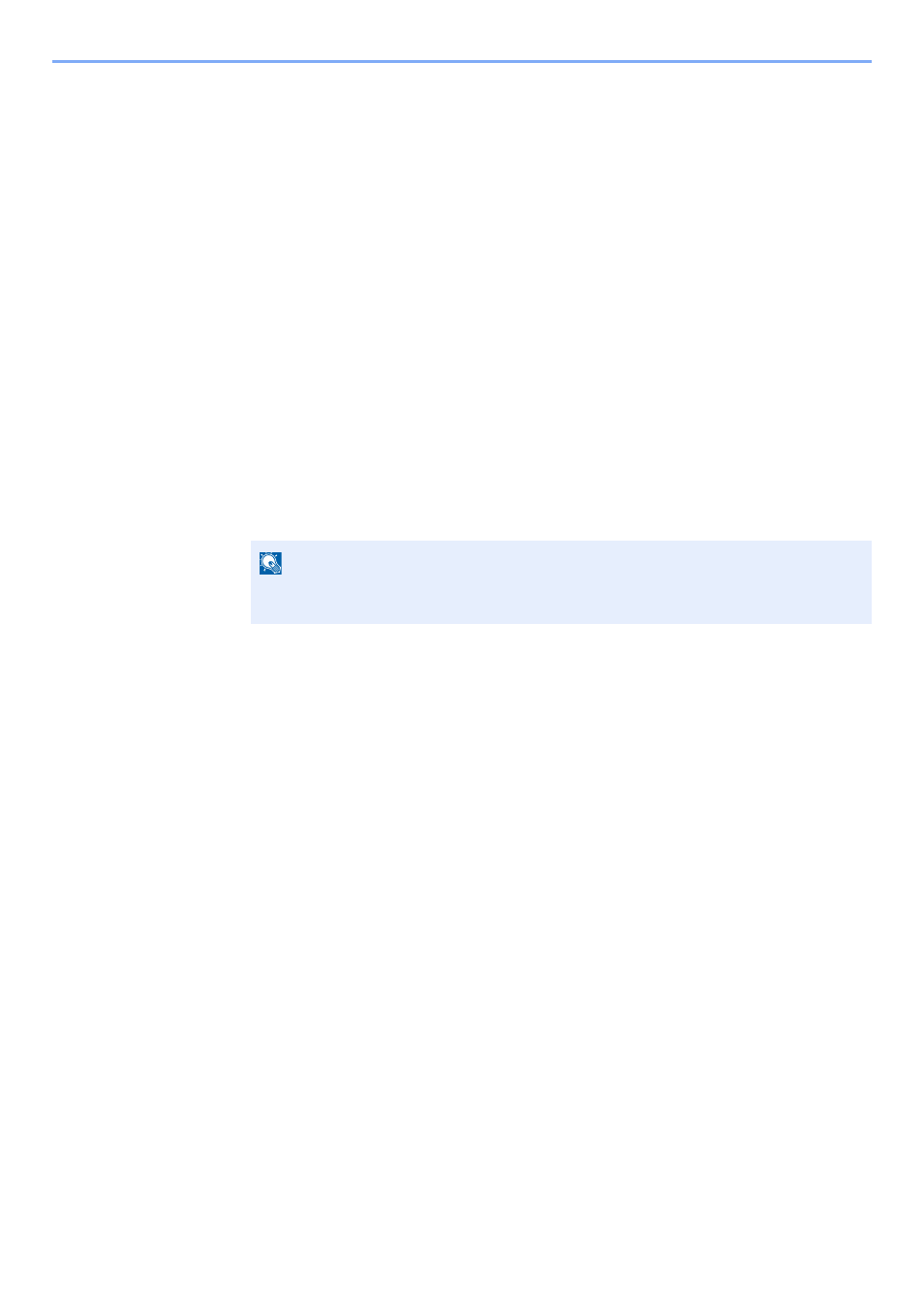
4-14
Печать с ПК > Печать данных, сохраненных на принтере
Печать документа из ящика сохраненных заданий
При использовании функции сохраненного задания отправленные из приложения данные печати сохраняются в
аппарате. При необходимости можно задать код доступа. Если код доступа задан, введите его для выполнения
печати. Данные печати будут сохранены в ящике сохраненных заданий после выполнения печати. Это позволит
многократно распечатывать одни и те же данные.
1
Откройте экран.
1
Клавиша [Главный экран] > [Ящик заданий]
2
[Конфиденциальная печать/Сохраненное задание] > [Открыть]
3
Выберите автора документа > [Открыть]
2
Напечатайте документ.
1
Выберите документ для печати > [Печать]
2
Укажите желаемое количество копий для печати.
3
Нажмите [Нач. печать].
Начинается печать.
Удаление документов, сохраненных в ящике
сохраненных заданий
1
Откройте экран.
1
Клавиша [Главный экран] > [Ящик заданий]
2
[Конфиденциальная печать/Сохраненное задание] > [Открыть]
3
Выберите автора документа > [Открыть]
2
Удалите документ.
1
Выберите документ, который необходимо удалить, и нажмите
[
Удалить
]
.
2
Если документ защищен кодом доступа, введите код.
Документ будет удален.
ПРИМЕЧАНИЕ
Если документ защищен кодом доступа, откроется экран ввода пароля. Введите
пароль с помощью цифровых клавиш.